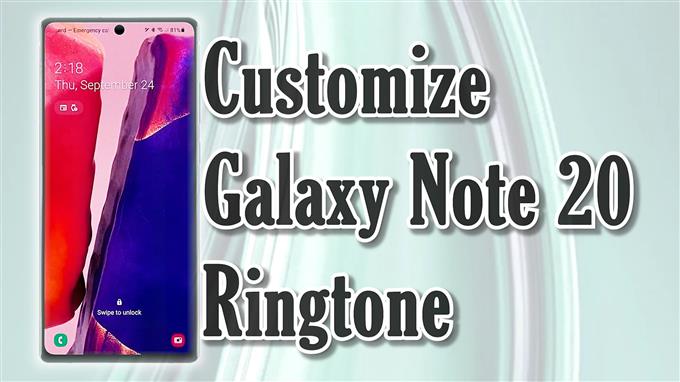Dette innlegget vil hjelpe deg med å få tilgang til og tilpasse ringetoneinnstillingene for Galaxy Note 20. Les videre for å se en trinnvis gjennomgang.
Ringetoner i mobiltelefoner
Hver mobiltelefon har en bestemt ringetone for innkommende samtaler og meldinger. Disse ringetonene kan tilpasses på en slik måte som passer eiers personlige preferanser. Den stadig økende tilgjengeligheten av telefoner har også resultert i et bredt utvalg av ringetoner. Disse består av monofonisk (enkle) toner og polyfonisk (komplekse) toner. Sistnevnte ringetoner er de som støttes i nyere enheter.
Android Ringetoner
Mens mange mennesker blir bløtlagt med standard ringetoner på sine respektive smarttelefoner, er andre ikke så oppblåste. Dermed vil de vurdere ringetoner blant andre første funksjoner for å sette opp og endre. Heldigvis har produsenter også planlagt hver nye utrullede enhet for å ha tilpassbare ringetoneinnstillinger.
Prosessen med å få tilgang til og endre ringetoner på Android-enheter er ganske enkel. Likevel kan det være litt av en utfordring for de som fortsatt er nye på Android-plattformen. Og det er hovedformålet med dette innholdet.
Hvis du lurer på hvordan du får tilgang til og administrerer ringetoneinnstillingene på den nye Note 20-phableten din, er du velkommen til å lage denne demoen som personlig referanse.
Enkle trinn for å tildele ny ringetone på Galaxy Note 20
Følgende trinn lar deg få tilgang til innstillingsmenyen for Galaxy Note 20 der du kan erstatte standard ringetone med en annen innebygd tone eller lydfil fra en musikkatalog.
1. For å komme i gang, åpne Innstillinger-menyen enten gjennom Varslingspanel snarvei eller fra Apps-visning.
Den raskeste måten å få tilgang til telefonens hovedinnstillinger er via varslingspanelet.

2. Bare sveip ned fra øvre midtdel av skjermen og trykk deretter på Gear-ikonet for å starte Innstillinger-appen.
På neste skjerm vil du se en liste over alle grunnleggende og avanserte funksjoner for å administrere og bruke.

3. Trykk på Lyder og vibrasjoner for å fortsette.
En annen meny åpnes med relevante innstillinger for lydmodus, volum, ringetone, vibrasjonsmønster, systemlyd og mer.

4. For å få tilgang til og administrere ringetoneinnstillingene på telefonen, trykk på Ringetone.
På neste skjerm vil du se standard ringetone tildelt SIM-kortet ditt.

5. Trykk for å velge SIM-kortet du vil administrere eller tilpasse ringetone for.
La oss bare velge SIM 1 for å fortsette med denne demoen.

En liste over innebygde ringetoner vises på neste skjerm med standard ringetone merket.
6. Rull ned for å se og søk etter din foretrukne ringetone fra listen. Eller trykk på pluss-tegnet øverst til høyre.
Sound picker-skjermen starter. Her vil du se en liste over andre toner du kan bruke.

Du kan velge hvilken som helst fra de oppgitte katalogene, for eksempel spor, album, artister eller mapper. For å velge en lydfil, trykk bare for å merke alternativknappen før den.
7. Du kan også utføre et raskt søk. Bare trykk på Søk øverst til høyre i lydvelgermenyen og skriv deretter inn lydfilnavnet i det angitte søkefeltet.

Når du er ferdig med å gjøre nødvendige endringer i ringetoneinnstillingene, kan du ringe eller sende en eksempletekst til telefonen. Hvis du fortsatt ikke liker den nye ringetonen, er det bare å gjenta de samme trinnene for å komme tilbake til lydvelgeren og velge en annen ringetone du vil ha.
Og det er det!
Har du problemer med å endre ringetonen din?
Hvis du av en eller annen grunn ikke kan endre standard ringetone med en tilpasset ringetone som en MP3 arkivere, verifisere og sikre at tillatelse til appen er gitt eller tillatt. Tilbakestilling av appinnstillinger kan også hjelpe.
Videoopplæring
For å se mer omfattende opplæringsprogrammer og feilsøkingsvideoer på forskjellige mobiltelefoner og nettbrett, er du velkommen til å besøke AndroidHow-kanal på YouTube når som helst.
Du vil kanskje også lese:
- Slik setter du en personlig ringetone til en kontakt i Samsung (Android 10)
- Hvordan tilordne en ringetone til en kontakt på Galaxy S20
- Slik setter du en hvilken som helst sang som ringetone på Samsung (Android 10)
- Slik legger du til en ny ringetone på Samsung Galaxy Tab S6